Ennemmin tai myöhemmin kohtaat Microsoft Store -virheen, joka kertoo, että tarvitset Internet-yhteyden sovelluksen asentamiseen. Jos tämä joskus tapahtuu sinulle, sinun on ensin tarkistettava, toimiiko WiFi oikein.
Joten tämä tekee Microsoft Store -virheestä entistä turhauttavamman, koska olet täysin varma, että sinulla on Internet-yhteys. Hyvä uutinen on, että voit yrittää vihdoin päästä eroon tästä virheestä.
Korjaa Microsoft Storen Internet-virhe poistamalla VPN käytöstä
On hieno idea käyttää VPN: ää lisäsuojauksen lisäämiseksi, mutta se voi olla syynä Microsoft Storen sinulle näyttämään virheeseen. Jos sinun tarvitsee vain asentaa yksi sovellus, voit yrittää poistaa VPN: n väliaikaisesti käytöstä.
VPN: n väliaikaisen poistamisen vaiheet vaihtelevat käyttämäsi VPN: n mukaan. Jos esimerkiksi käytät NordVPN: ää, napsauta Katkaise yhteys -vaihtoehtoa. Näet useita vaihtoehtoja kuinka kauan haluat keskeyttää VPN: n. Voit valita seuraavista vaihtoehdoista:
- Viisi minuuttia
- Kymmenen minuuttia
- Yksi tunti

Voit myös yrittää mennä:
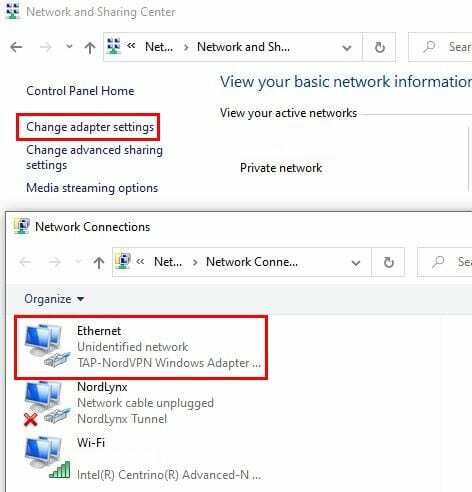
- Ohjauspaneeli
- Verkko ja Internet
- Verkko-ja jakamiskeskus
- Valitse vasemmasta paneelista Muuta sovittimen asetuksia.
- Napsauta hiiren kakkospainikkeella TAP-sovitinta
- Siirry kohtaan Ominaisuudet
- Poista Internet Protocol Version 6 (TCP/IPv6) käytöstä
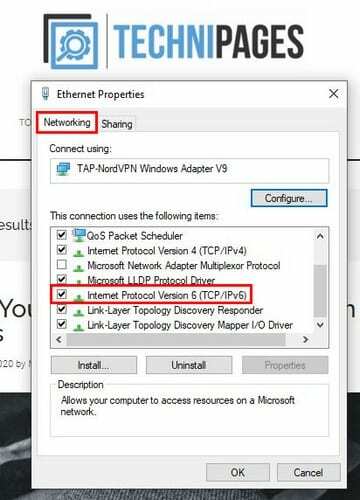
Korjaa Internet-ongelma nollaamalla Microsoft Store -sovellus
Joskus uusi alku on kaikki mitä tarvitaan ongelman korjaamiseen. Voit nollata Microsoft Store -sovelluksen siirtymällä osoitteeseen:

- asetukset
- Sovellukset
- Sovellukset ja ominaisuudet
- Valitse Microsoft Store -sovellus
- Napsauta Lisäasetukset.
- Napsauta Reset-painiketta.
Korjaa Microsoft Store -virhe ottamalla käyttöön Tunnista asetukset automaattisesti -vaihtoehto
Internet-yhteytesi ja välityspalvelinasetuksesi eivät aina toimi hyvin ja aiheuttavat sinulle ongelmia. Voit sulkea pois tämän mahdollisuuden ongelman syynä osoitteessa:
- Napsauta hiiren kakkospainikkeella Windowsin Käynnistä-valikkoa
- Aseta kohdistin hammaspyörän päälle ja napsauta siirtyäksesi Asetukset-kohtaan.
- Napsauta Verkko ja Internet
- Valitse vasemmasta paneelista Proxy-vaihtoehto.
- Ota käyttöön Tunnista asetukset automaattisesti
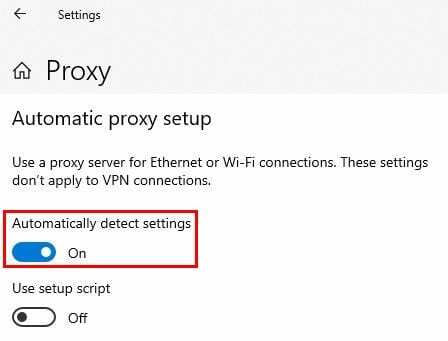
Johtopäätös
Ongelman syy voi vaihdella, mutta toivottavasti ongelman aiheuttaja voidaan ratkaista jollakin aiemmin mainituista menetelmistä. Kuinka kauan olet nähnyt Microsoft Store -virheen? Jaa kokemuksesi alla olevissa kommenteissa.